Google Chrome ist ein aktueller und dynamischer Browser, der verschiedene Konfigurationsoptionen bietet. Einige sind jedoch standardmäßig vordefiniert. Eine davon ist der Download-Ordner, in dem alle in Google Chrome heruntergeladenen Elemente wie Audios und Videos gespeichert werden , Dateien und andere, und diese werden standardmäßig auf der folgenden Route gehostet:
C: Benutzer Benutzer Downloads
Obwohl dies normal ist, möchten wir in bestimmten Situationen möglicherweise eine neue Route definieren, auf der die Downloads entweder nach Speicherplatz in der C-Einheit, nach dem Betriebssystem und anderen Anwendungen oder einfach nach einem organisatorischen Thema gehostet werden.
In diesem Tutorial lernen wir, eine neue Route zum Speichern von Downloads in Google Chrome zu definieren.
Um auf dem Laufenden zu bleiben, sollten Sie unseren YouTube-Kanal abonnieren. ABONNIEREN
Stellen Sie Google Chrome so ein, dass der Standard-Download-Ordner geändert wird
Um diesen Vorgang zu starten, klicken Sie auf das Symbol “Google Chrome anpassen und steuern” und wählen Sie die Option “Einstellungen”:
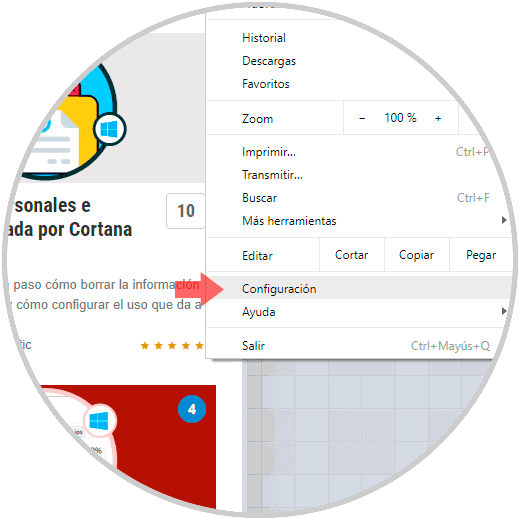
Im neuen Fenster gehen wir nach unten und klicken auf die Zeile “Erweitert”:
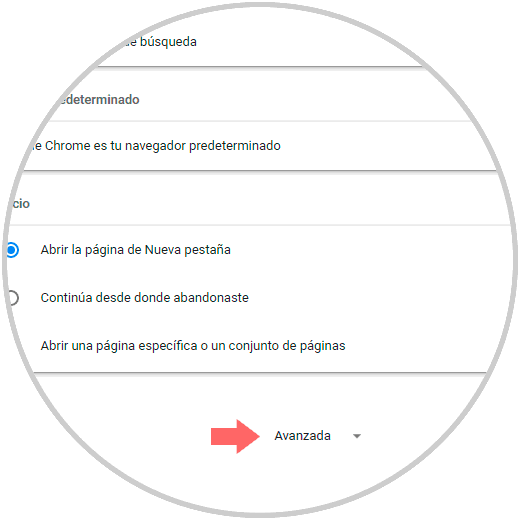
Nun finden wir den Bereich “Downloads”, in dem wir Folgendes sehen werden:
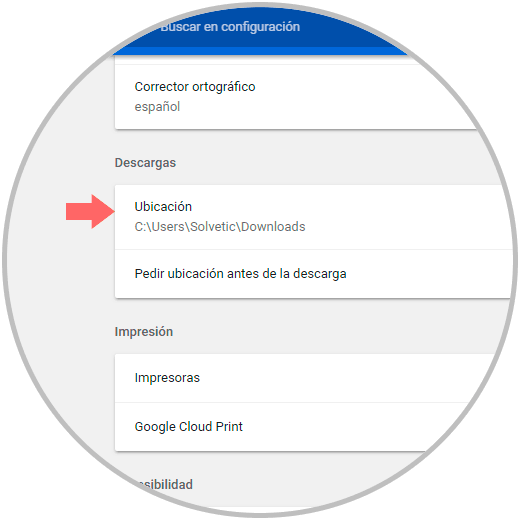
Dort klicken wir auf die Schaltfläche “Ändern” auf der rechten Seite, um den Anpassungsprozess der neuen Route auszuführen. Wenn Sie dort drücken, wird Folgendes angezeigt. Dort genügt es, die neue Route auszuwählen und einmal definiert auf die Schaltfläche “Übernehmen” zu klicken, um die Änderungen zu übernehmen.
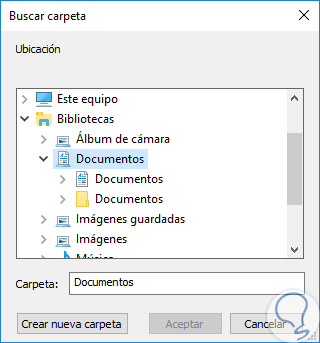
So einfach können wir eine neue Route für das Hosten von Downloads in Google Chrome definieren.